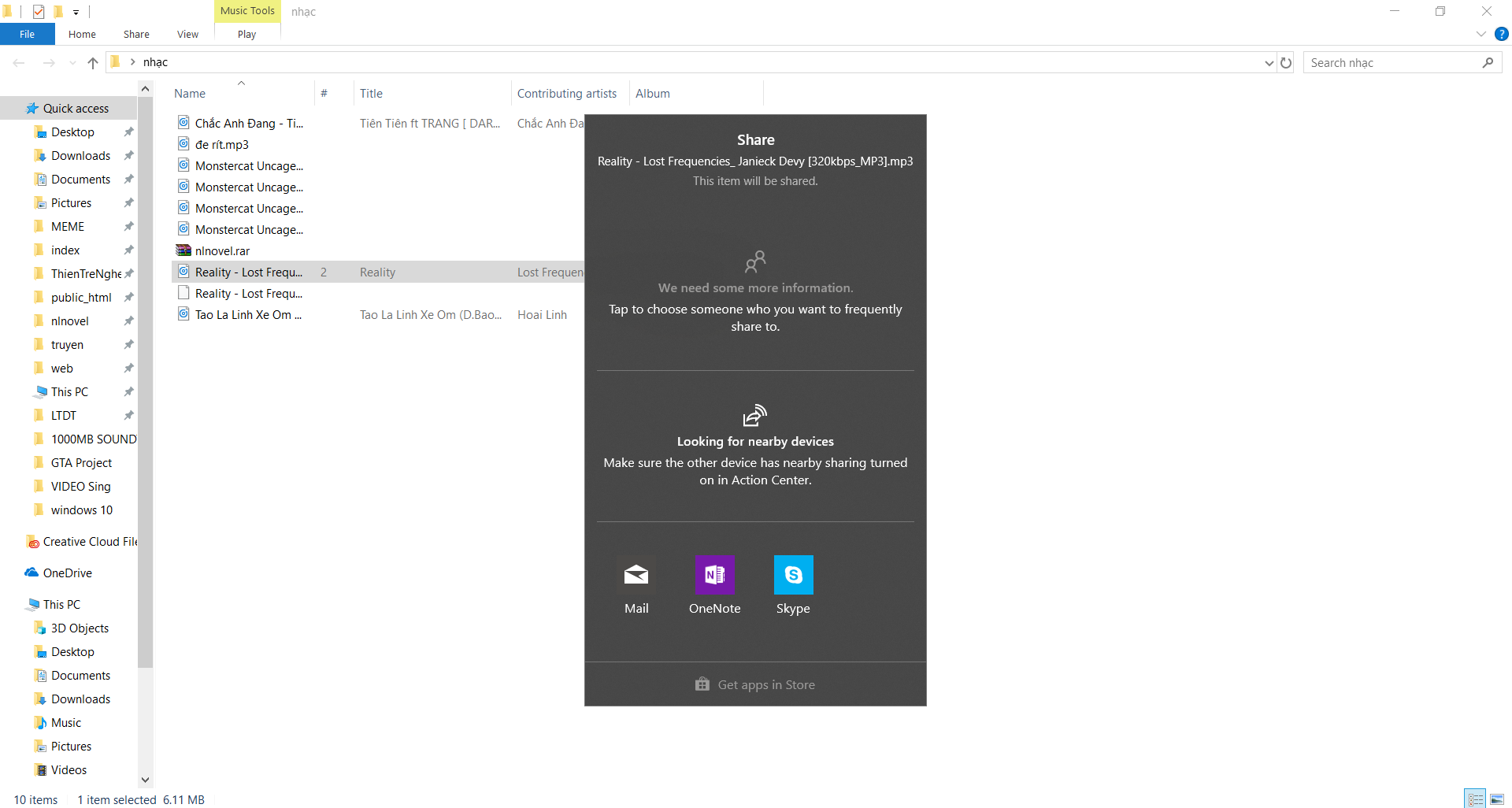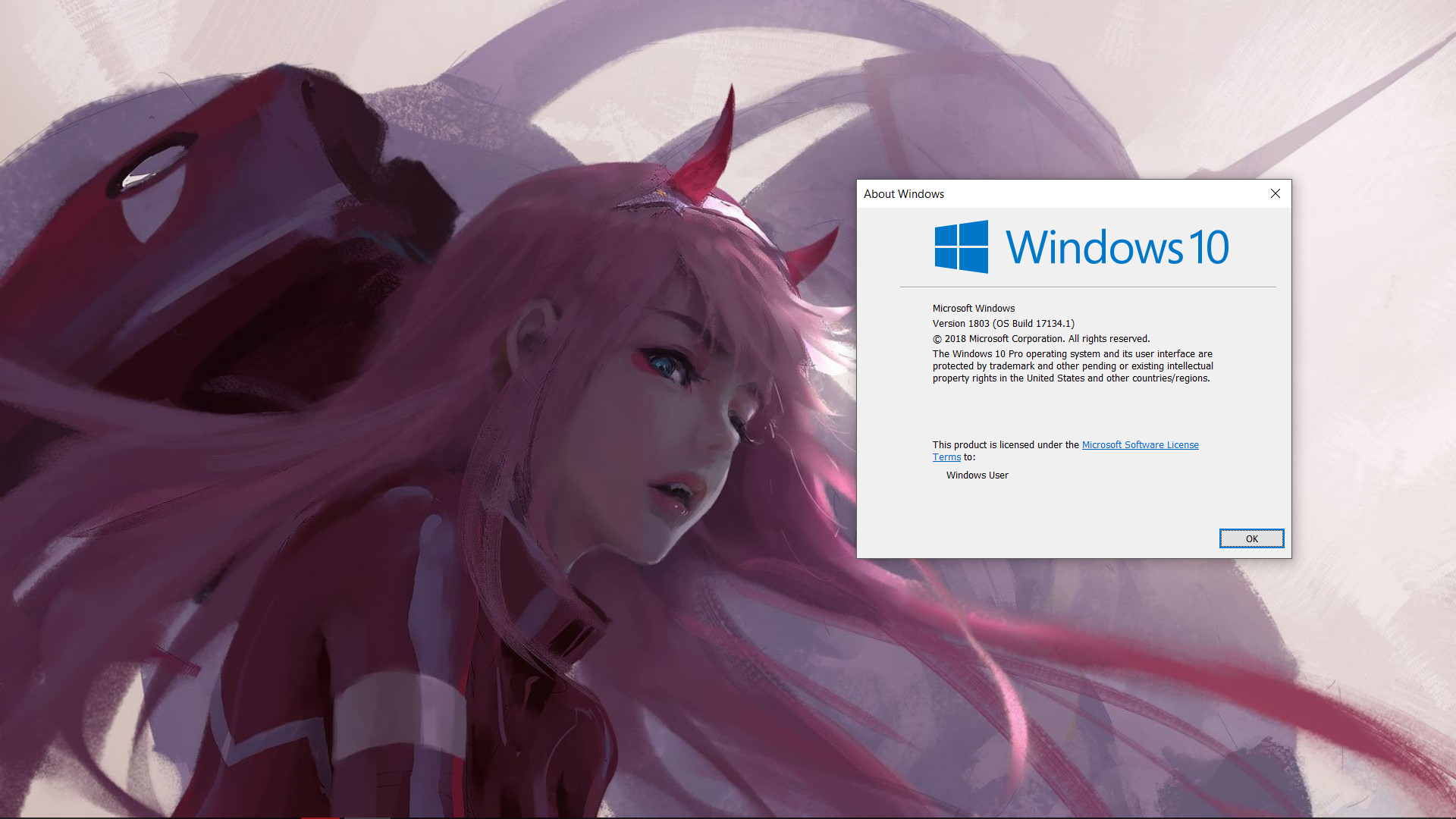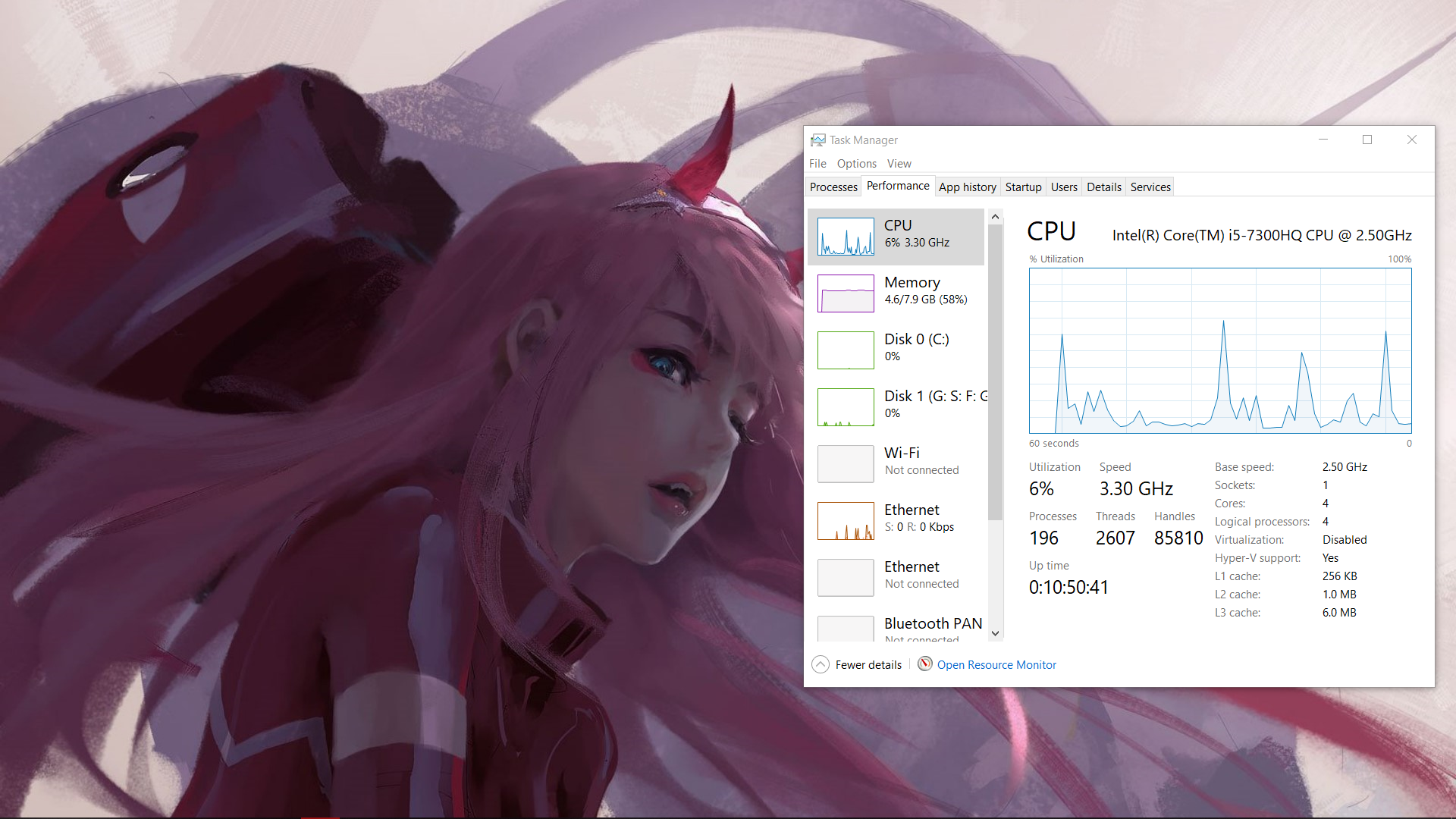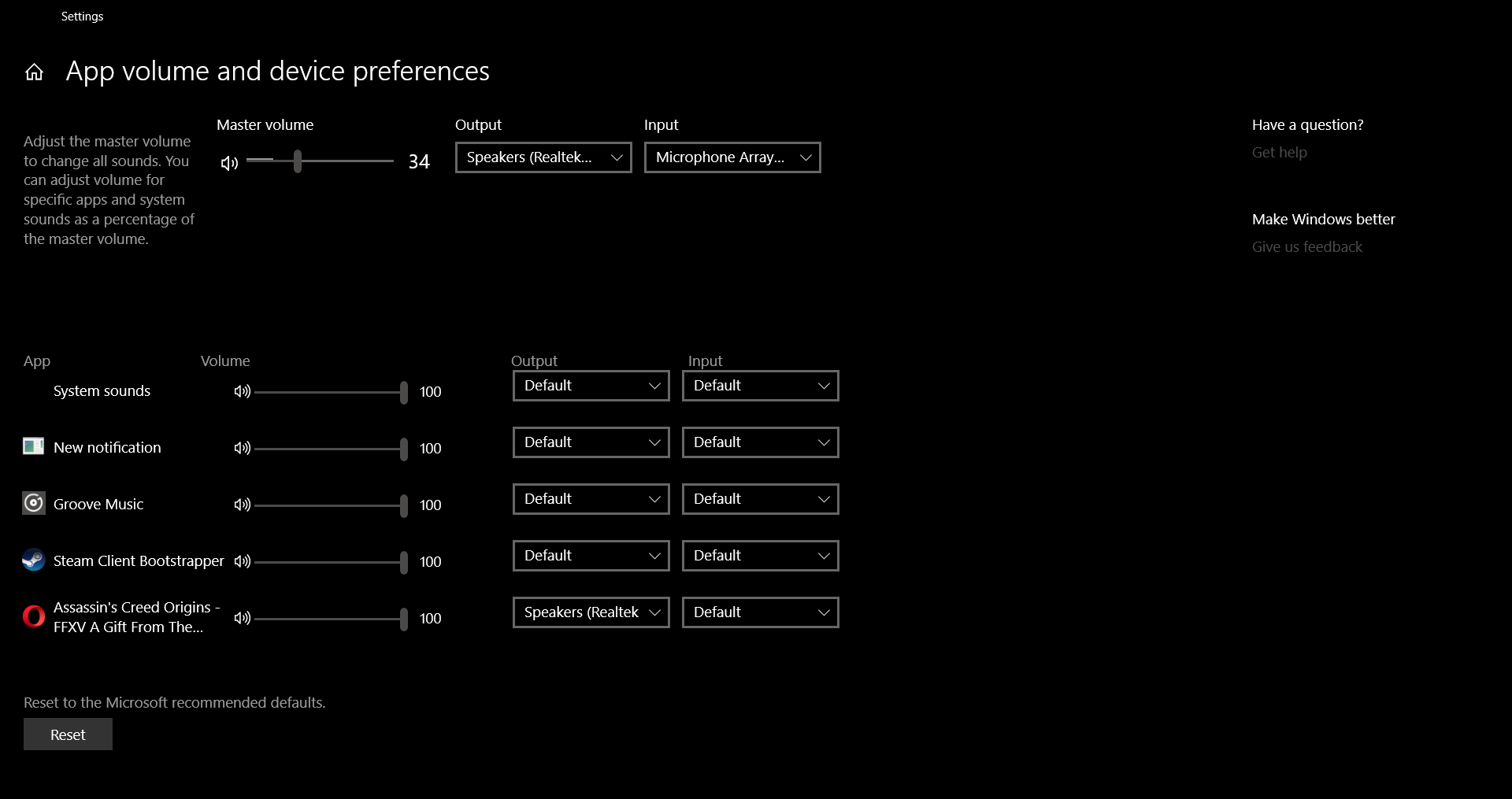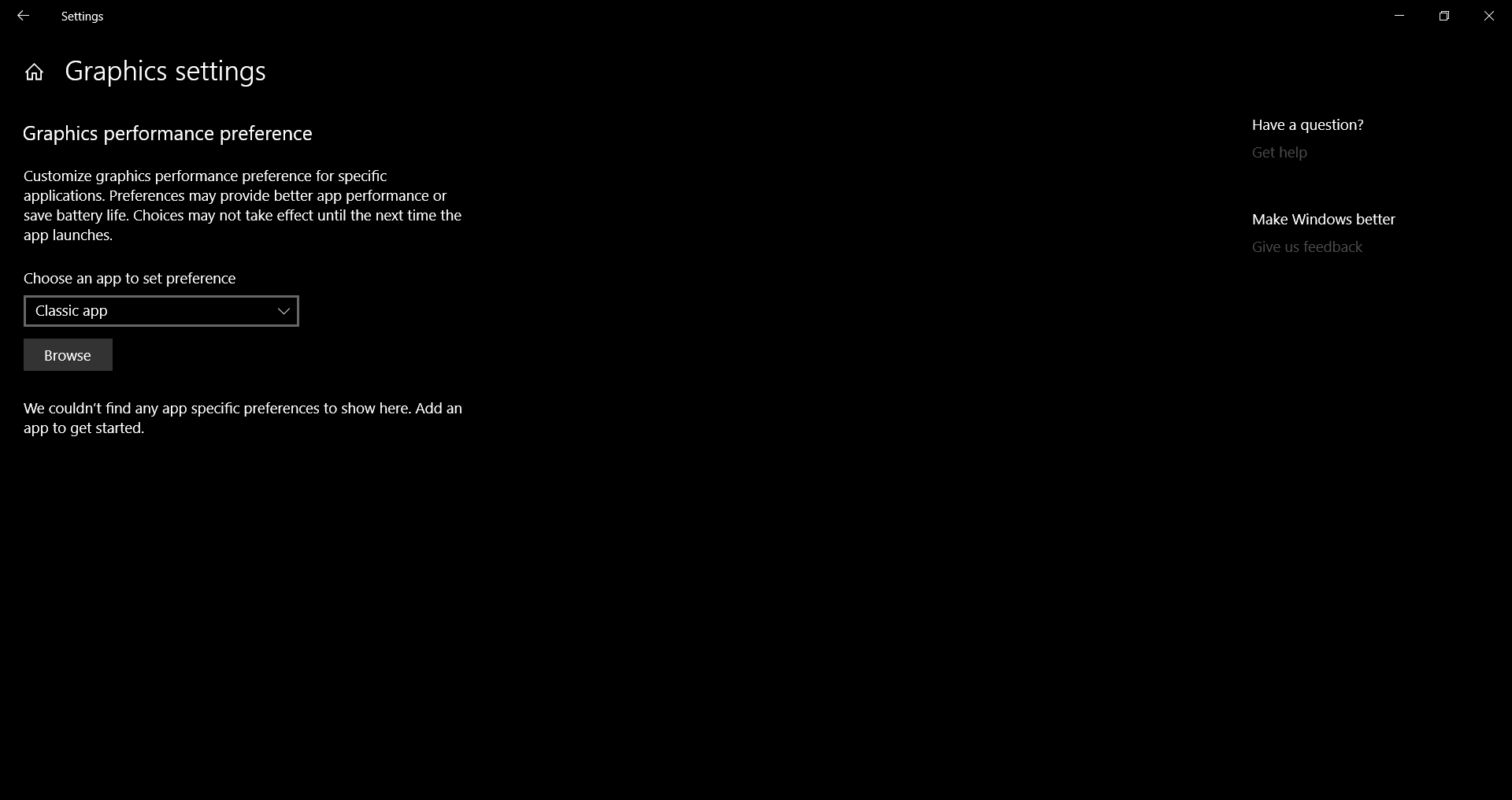Cho phép tải về từ ngày 30/4, bản cập nhật tháng 4 Windows 10 April 2018 có rất nhiều các tính năng và sửa đổi mới vô cùng hấp dẫn. Sau một ngày trải nghiệm dưới đây là cảm nhận cá nhân và các tính năng mình rất thích trên bản cập nhật mới này.
Trải nghiệm cá nhân
Ngay sau khi cập nhật và trải nghiệm cá nhân mình thấy bản cập nhật April 2018 thực sự rất tốt, rất nhiều tính năng mới được thêm vào cùng với đó là các thay đổi về giao diện rất đẹp mắt và hài hòa.
Có một thay đổi khá nhỏ nhưng mình thực sự rất ấn tượng đó chính là áp dụng lối thiết kế Fluent. Thực tế mà nói nếu không đọc qua các thay đổi được người dùng ở các bản dành cho các nhà phát triển cung cấp thì mình thực sự không biết đến thay đổi này. Ở phiên bản mới trên thanh taskbar sẽ xuất hiện hiệu ứng Acrylic (nôm na là bạn sẽ thấy bóng mờ của cửa sổ ứng dụng nằm bên dưới cửa sổ ứng dụng đang nằm trên), hiệu ứng Reveal trên menu thanh start (hiệu ứng khi di chuyển chuột lên các ứng dụng trên menu).
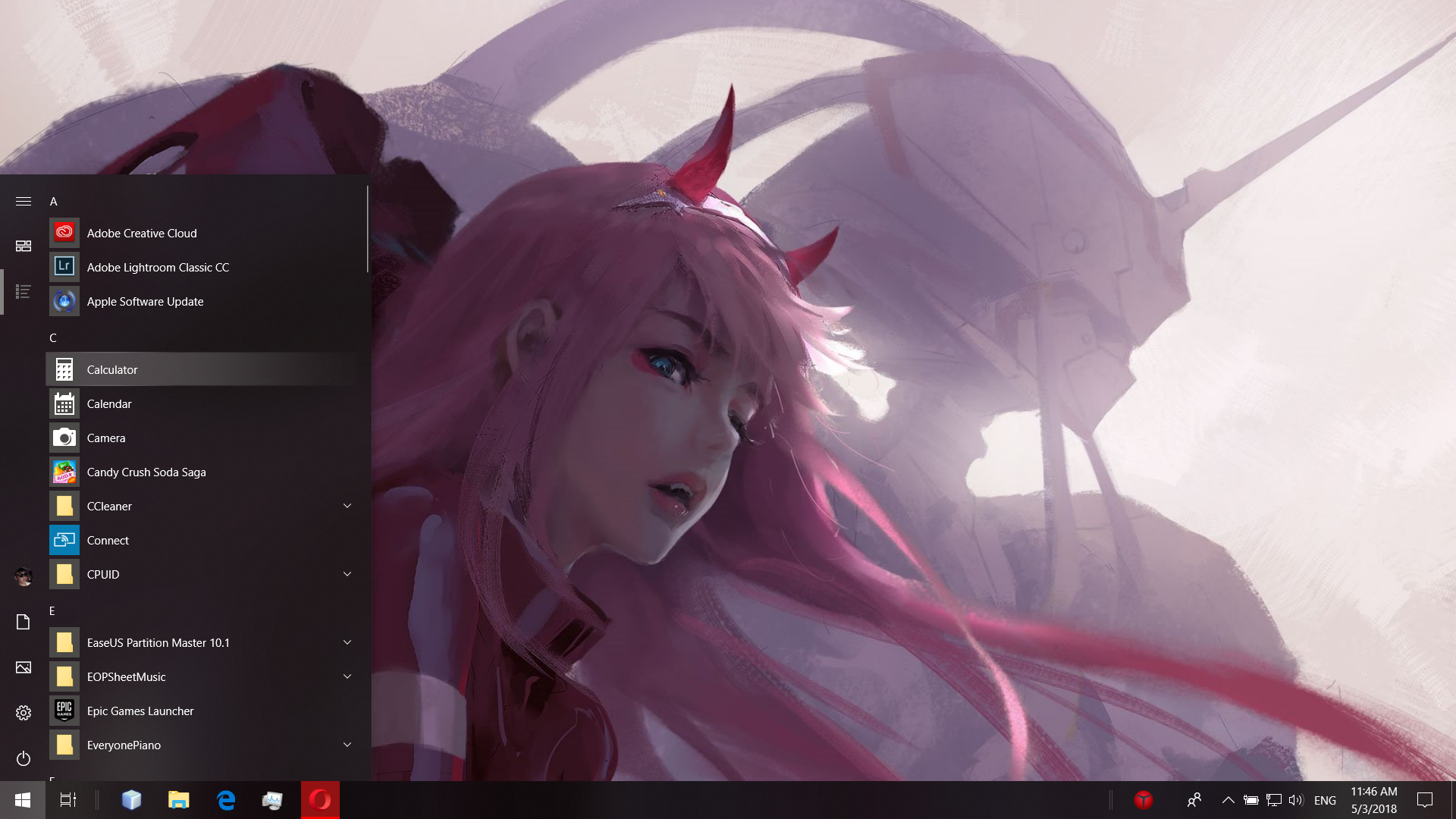

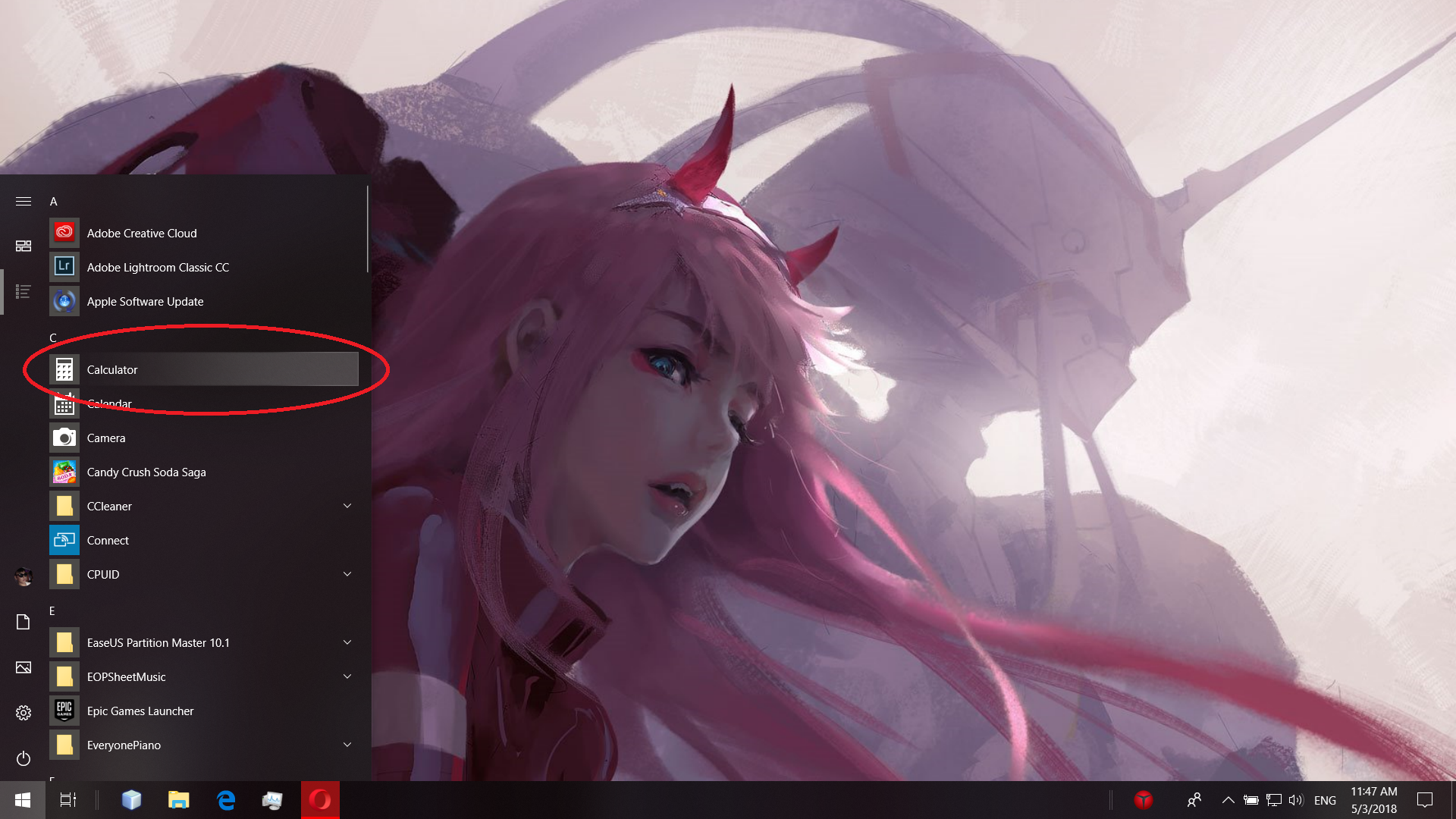
Về phần RAM, mình có cảm tưởng ở phiên bản này Microsoft tối ưu hơn một chút nên RAM trống của mình nhiều hơn đến khoảng 5-8%. Dù khá nhỏ nhưng thà có còn hơn không.
Sau cùng, dù không rõ do phần cứng hay do không tương thích mà khi đóng các cửa sổ cài đặt, đóng ứng dụng Paint sau khi save hoặc đóng các cửa sổ Settings mà chúng khựng lại (khoảng 0.5s) khiến mình khá tò mò, tuy nhiên không gây mấy khó chịu cũng như ảnh hưởng nhiều nên thực sự mình không quan tâm cho lắm.
Ở phiên bản mới này Microsoft thực sự đã làm rất tốt trong việc tối ưu các thông báo, thay đổi thiết kế cùng với tăng cường các tùy chọn bảo mật. Trong quá trình trải nghiệm phải nói mình rất thoải mái thưởng thức các tựa game mà không sợ bị làm phiền bởi các thông báo phiền phức gây khó chịu như trước đây, cùng với đó không lo bỏ lỡ công việc khi ưu tiên thông báo của công việc được hiển thị. Mặc dù chưa có thể trải nghiệm hết các tùy chọn bảo mật nhưng phần nào mình cũng an tâm hơn trong quá trình sử dụng, các tính năng khác cũng khá hữu ích như ghép nối Bluetooth nhanh, Nearby Share, đọc chính tả,… rất nhiều tính năng khác. Ngoài việc gây khó chịu (rất ít) khi đóng một vài cửa sổ ứng dụng bị khựng thì mình hoàn toàn hài lòng với bản cập nhật này.
Mời bạn đọc một vài việc cần làm trước khi cập nhật và cách tải gói ISO bản cập nhật Windows 10 April 2018 tại bài viết này:
Các tính năng mình khá thích khi trải nghiệm
Timeline
Có thể nói là tính năng hấp dẫn nhất trong số những tính năng, đúng như tên gọi Timeline sẽ cung cấp cho bạn một “dòng thời gian” cho phép bạn xem lại các ứng dụng và hoạt động của bạn trong 30 ngày qua. Và điều đặc biệt hơn là các hoạt động này sẽ được đồng bộ giữa các thiết bị cùng chung một tài khoản, nghĩa là nếu bạn có một chiếc laptop Windows phụ, bạn có thể tiếp tục mở các tài liệu hoặc một vài ứng dụng đã mở trong khoảng 30 ngày qua trên PC chính của mình. Ngoài ra bạn cũng có thể tiếp tục nhiều hoạt động trên các tài khoản khác miễn là thiết bị chính của bạn có đăng nhập các tài khoản đó.
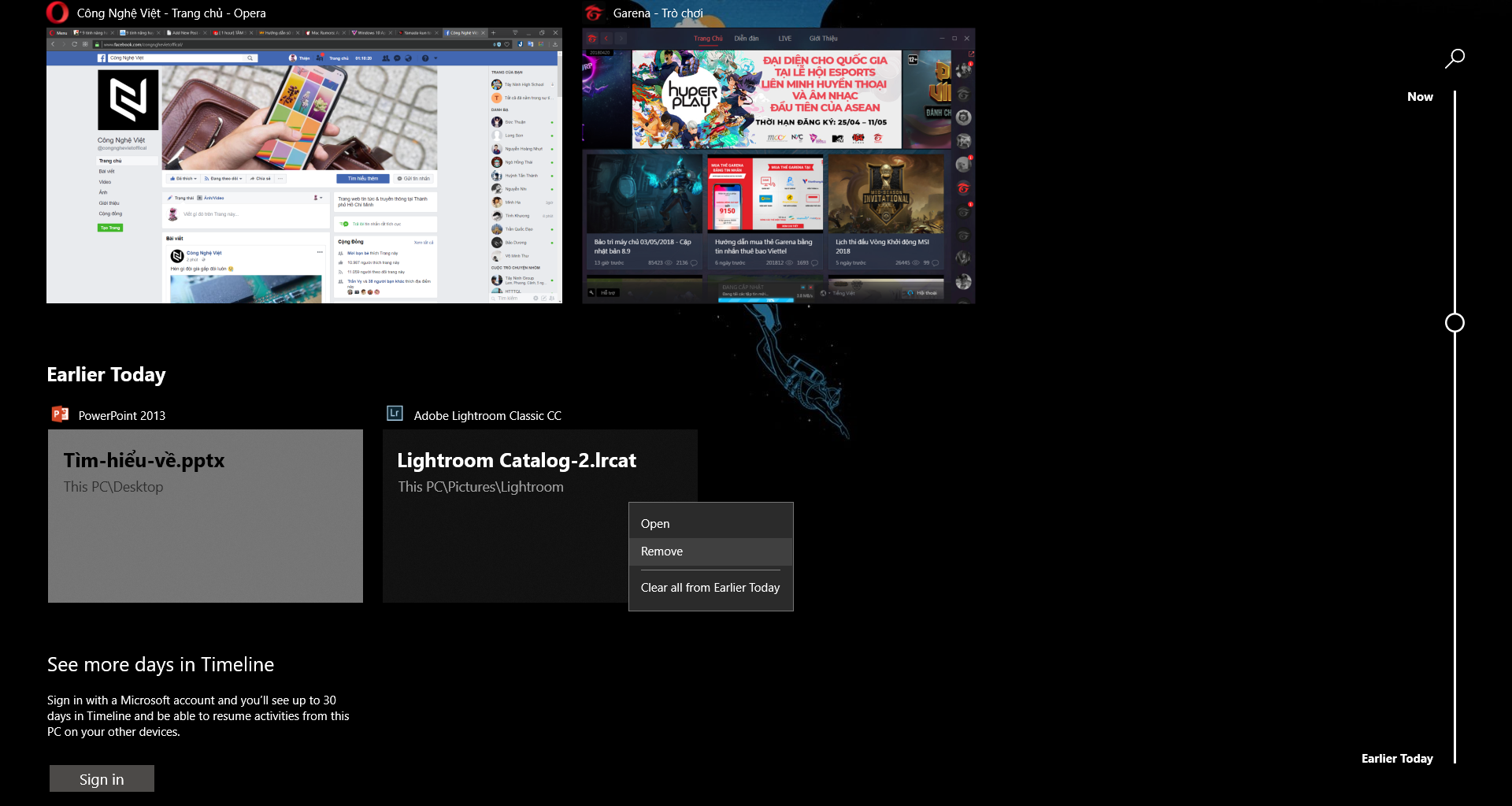 Ngoài các ứng dụng và hoạt động, Timeline còn đồng bộ luôn cả Microsoft Edge, bạn có cũng có thể kết hợp Timeline trên cả ứng dụng trên iOS và Android. Được biết Microsoft đang cập nhật ứng dụng Microsoft Edge trên di động để hỗ trợ tính năng này.
Ngoài các ứng dụng và hoạt động, Timeline còn đồng bộ luôn cả Microsoft Edge, bạn có cũng có thể kết hợp Timeline trên cả ứng dụng trên iOS và Android. Được biết Microsoft đang cập nhật ứng dụng Microsoft Edge trên di động để hỗ trợ tính năng này.
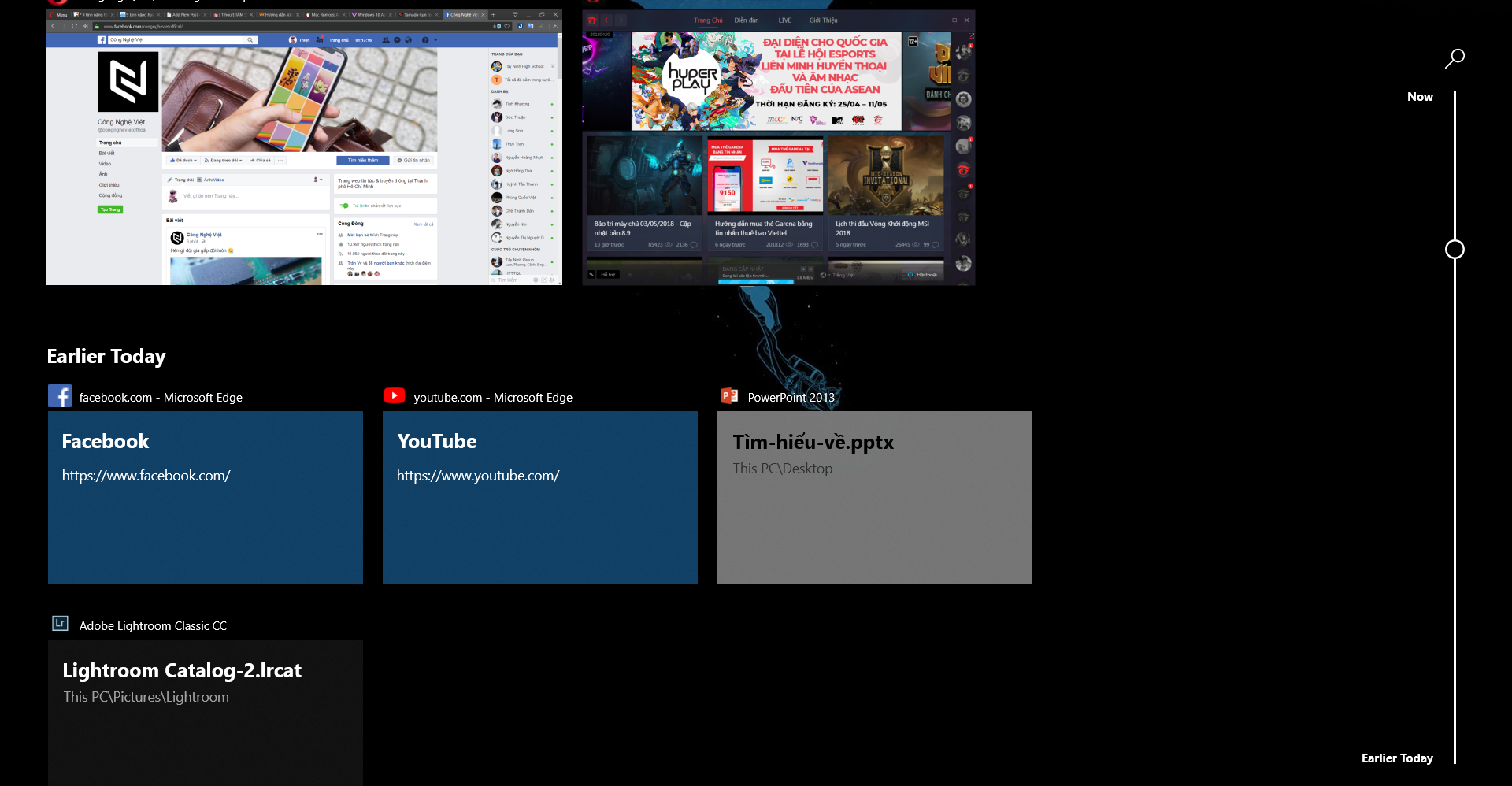
Nếu bạn lo ngại về vấn đề riêng tư và bảo mật dữ liệu, bạn cũng có thể tắt đồng bộ các lịch sử hoạt động này.
Sửa các ứng dụng bị mờ
Trước đây thì việc điều chỉnh kích cỡ ứng dụng sẽ dẫn đến lỗi khiến một vài biểu tượng của ứng dụng bị làm mờ. Ở phiên bản April 2018 này Microsoft đã cố gắng sửa lỗi phiền phức này bằng một tùy chọn nhỏ, giờ đây Windows 10 sẽ phát hiện nếu ứng dụng bị mờ do thay đổi màn hình hoặc bạn gắn máy tính xách tay vào một màn hình phụ và Windows 10 sẽ cố gắng tùy chỉnh tốt hơn để ngăn các ứng dụng bị điều chỉnh quá nhỏ hoặc bị mờ.
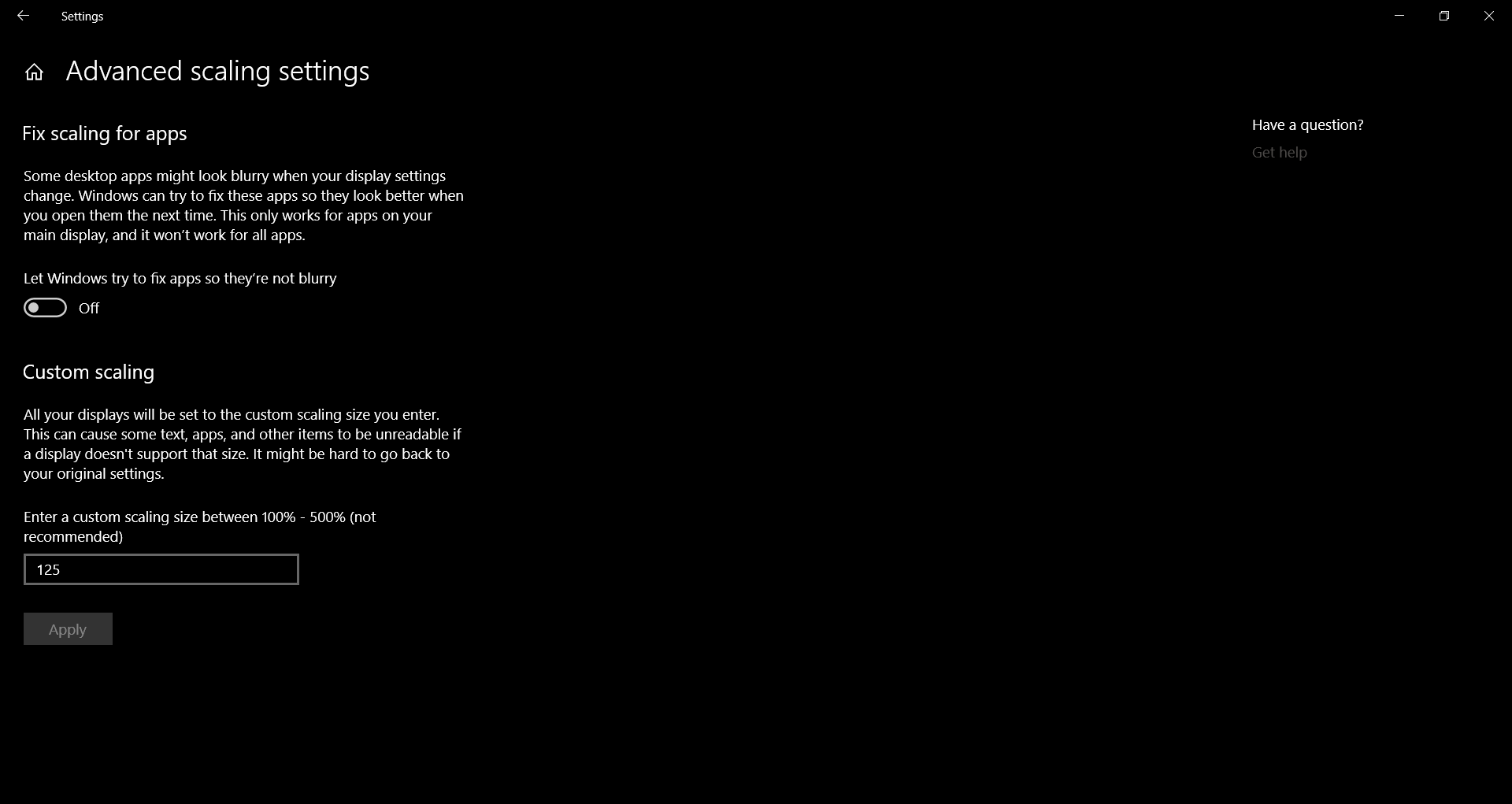 Tùy chỉnh âm thanh theo ứng dụng
Tùy chỉnh âm thanh theo ứng dụng
Một tính năng khá hay, giờ đây Windows 10 sẽ cho phép bạn điều chỉnh đầu ra hoặc đầu vào của âm thanh tùy theo ứng dụng. Nghĩa là bạn có thể phát nhạc qua loa ngoài và âm thanh từ trình duyệt phát qua tai nghe. Cài đặt âm thanh mới cũng hữu ích nếu bạn sử dụng microphone khác nhau trên nhiều ứng dụng.
Focus Assist
Microsoft hiện đang cập nhật và nâng cấp tính năng do-not-disturb của mình và trong đó là Focus Assist. Trước đây tính năng này có tên là Quiet Hours, Focus Assist là một cách thông minh hơn để ngừng thông báo xuất hiện khi bạn bận, tính năng này sẽ tự động mute các thông báo khi bạn đang chơi game hoặc đang thuyết trình qua máy chiếu khi làm việc.
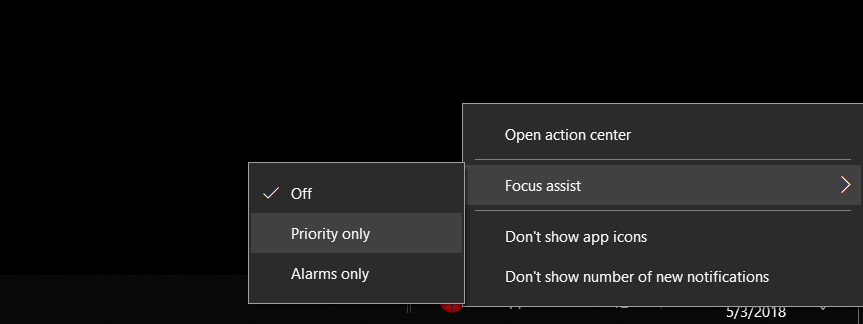 Ngoài ra bạn cũng có thể cho phép các ứng dụng cụ thể vượt qua và vẫn kích hoạt thông báo, điều này rất hữu ích nếu bạn có ứng dụng nhắn tin mà bạn vẫn muốn xem thông báo trong khi đang chơi trò chơi.
Ngoài ra bạn cũng có thể cho phép các ứng dụng cụ thể vượt qua và vẫn kích hoạt thông báo, điều này rất hữu ích nếu bạn có ứng dụng nhắn tin mà bạn vẫn muốn xem thông báo trong khi đang chơi trò chơi.
Giảm thông báo Windows Defender cùng một vài thay đổi mới
Gặp phiền phức khi Windows Defender liên tục thông báo? Không cần lo lắng nữa vì ở phiên bản April 2018 này sẽ cho phép bạn chặn các thông báo này để bạn không được thông báo mỗi lần có một lần quét thành công.
Trong phần Settings xuất hiện thêm 3 tùy chọn thông báo mới mà bạn có thể vô hiệu hóa. Phần “Account protection notifications” mới trên bản cập nhật và nó cho phép bạn tắt cảnh báo nếu Dynamic lock ngừng hoạt động.
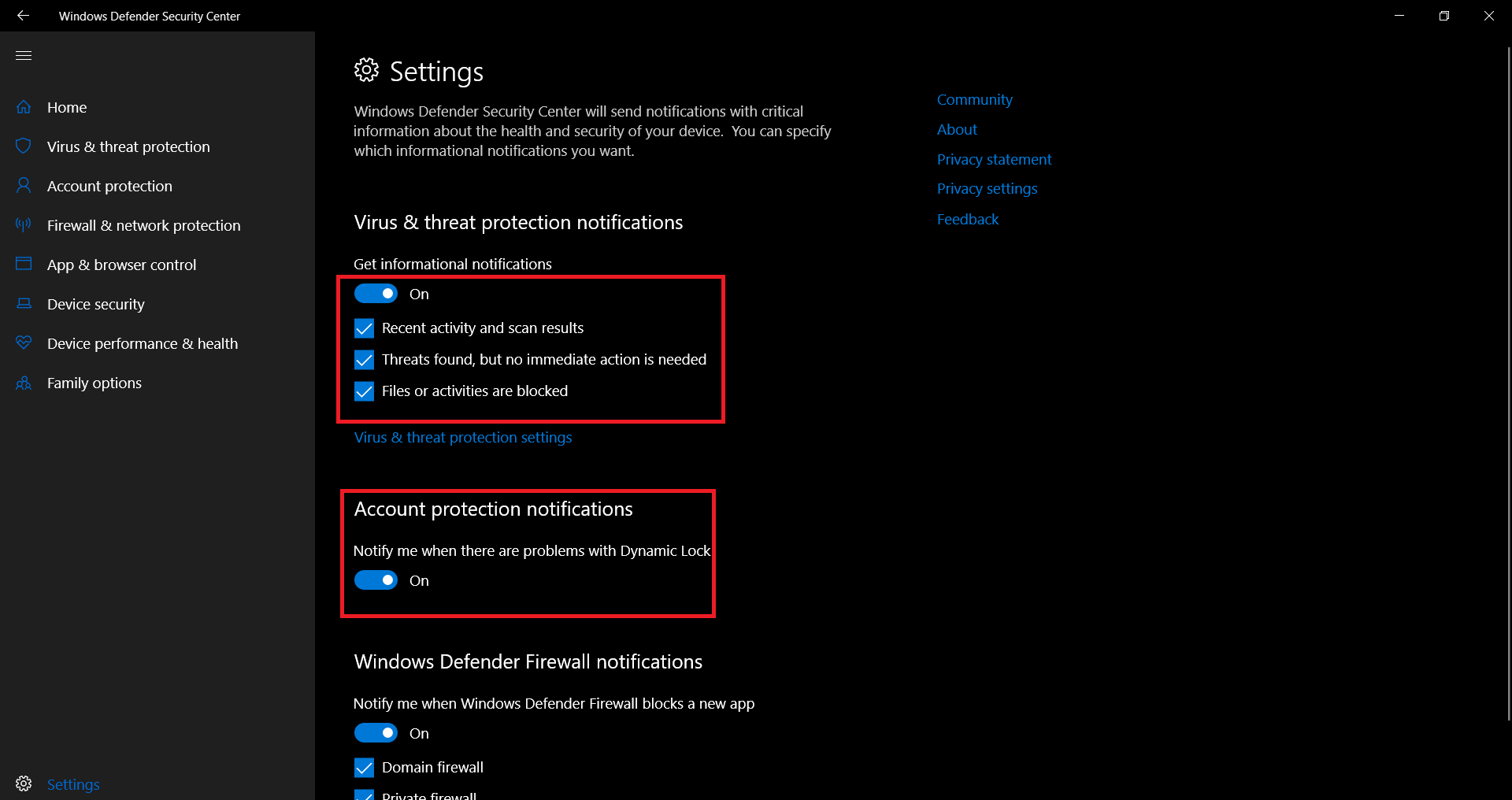 Ngoài các tính năng mới, Microsoft còn thay đổi hiệu năng và thay đổi một vài giao diện của Windows Defender.
Ngoài các tính năng mới, Microsoft còn thay đổi hiệu năng và thay đổi một vài giao diện của Windows Defender.
Điều chỉnh trải nghiệm gaming
Microsoft cũng đang thực hiện một số thay đổi tập trung vào game, bạn bây giờ có thể tùy chỉnh hiệu suất đồ họa cho mỗi trò chơi, cho phép bạn đặt trò chơi ở chế độ hiệu suất cao hoặc tiết kiệm năng lượng. Tính năng này khá hữu ích nếu bạn có một laptop có khả năng chơi game nhưng bạn không muốn một vài tựa game nhất định sử dụng cấu hình tối đa khiến giảm thời lượng pin. Bạn có thể tìm thấy tính năng mới này nằm trong phần “Graphics settings” cài đặt chính.
Một vài tính năng khác
Đọc chính tả
Windows đã có nhiều công cụ đọc chính tả (dictation) trong nhiều năm, nhưng trên Windows 10 April 2018 bạn có thể truy cập nhanh hơn tính năng này. Bạn có thể khởi chạy nó bằng Windows + H và nó sẽ cho phép bạn đọc chính tả bất kỳ ứng dụng nào. Nếu bạn có các microphone tốt thì độ hữu dụng của công cụ này sẽ còn tốt hơn rất nhiều, thậm chí bạn sẽ chẳng cần phải gõ văn bản nữa.
Tắt tiếng trình duyệt Edge và ứng dụng PWA
Giờ đây bạn đã có thể tắt tiếng trình duyệt Edge hệt như trên Chrome, bạn có thể tắt các tiếng phiền nhiễu này ở mọi trang web. Microsoft cũng đã điều chỉnh hiệu suất và thiết kế của trình duyệ Edge nhằm cải thiện khả năng sử dụng. Tuy nhiên nó vẫn sẽ phải vất vả trong việc cạnh tranh với các trình duyệt web khác.
Microsoft cũng thêm các tính năng hỗ trợ cho Progressive Web Apps (PWA) trong bản cập nhật này. PWA chủ yếu là các ứng dụng web, nhưng chúng nhận sự hỗ trợ đầy đủ của Google, Apple và Microsoft giờ đây cũng làm tương tự trên các hệ điều hành Windows trên thiết bị di động và máy tính để bàn. Điều này có thể giúp gia tăng nhiều ứng dụng viết cho Windows 10 hơn.
Kết nối nhanh Bluetooth và Nearby Sharing
Microsoft đang tìm cách để hệ điều hành có thể kết nối nhanh chóng và đơn giản đến các phụ kiện Bluetooth. Windows 10 giờ sẽ tạo một thông báo để kết nối nhanh với một thiết bị ngoại vi Bluetooth và ghép nối với nó. Tính năng này hiện hỗ trợ chuột Surface Precision của Microsoft và hãng đang hợp tác với Logitech cùng các công ty khác để đảm bảo các phần cứng của bên thứ ba ghép nối nhanh hơn với Windows 10 mới.
Nearby Sharing sẽ giúp bạn chia sẻ các tập tin, tài liệu hay các trang web nhanh chóng tới các thiết bị Windows 10 gần đó. Về cơ bản nó khá giống và hoạt động tương tự như tính năng AirDrop. Tuy còn một vài hạn chế nhưng hi vọng trong tương lai Microsoft sẽ thêm nhiều tùy chọn cho tính năng này.